אם אתה גיימר PC, אולי אתה תוהה כיצד אתה יכול להשתמש בבקר PS4 במחשב האישי שלך. למרות שזה לא פשוט כמו שימוש בבקר Xbox, עדיין אפשר להשתמש בבקר PS4 עם מחשב Windows 10 שלך. הנה איך. ראשית, תצטרך להוריד ולהתקין את DS4Windows. זוהי תוכנית המאפשרת לך להשתמש בבקר PS4 עם המחשב האישי שלך. לאחר שהתקנת אותו, פתח את התוכנית וחבר את בקר ה-PS4 למחשב שלך באמצעות כבל מיקרו USB. ברגע שהבקר שלך מחובר, תצטרך להגדיר אותו ב-DS4Windows. זה המקום שבו אתה יכול למפות את הכפתורים לפי טעמך, כמו גם להגדיר כל תכונות מיוחדות כמו רעם או רגישות משטח המגע. לאחר שתגדיר את הבקר שלך, אתה מוכן להתחיל לשחק! פשוט הפעל את המשחק האהוב עליך והתחיל לשחק. ייתכן שתצטרך להתאים כמה הגדרות במשחק כדי לגרום לו לעבוד עם הבקר שלך, אבל רוב המשחקים אמורים לעבוד בסדר גמור. אז הנה לך! עם כמה שלבים פשוטים, אתה יכול להשתמש בבקר ה-PS4 שלך עם מחשב Windows 10 שלך.
במשך זמן רב, חובבי משחקים רצו להשתמש בבקר הפלייסטיישן 4 כדי לשחק משחקים במחשב Windows 10 שלהם. למרבה המזל, בחינם DS4Windows התוכנית מאפשרת לך לחבר בקלות את בקר DualShock 4 למחשב האישי שלך. כמו כן, לא תצטרך מיומנויות מחשב מתקדמות למטרה זו. אז בואו נפרק את הטריק של שימוש בבקר הפלייסטיישן 4 במחשב עם Windows 10.
חבר את בקר PS4 למחשב Windows 10
DS4Windows היא תוכנית ניידת המאפשרת לך להפיק את המרב מה-DualShock 4 שלך במחשב על ידי חיקוי של בקר Xbox 360. ממשק המשתמש נראה מינימליסטי למדי, ומאפשר למשתמשים להגדיר במהירות את הבקר. זה נותן לך פרופיל ברירת מחדל, אבל אם אתה רוצה לבחור משהו אחר, אתה יכול לשנות אותו כאוות נפשך.

הורד את קובץ ה-zip על ידי ביקור אתר רשמי . ואז לחלץ 2 תוכניות:
- DS4Windows
- DS4Updater.
הפעל את התוכנית. יופיע חלון שיראה לך כיצד להתקין את מנהל ההתקן.

אם לא, עבור להגדרות ולחץ על ' הגדרת בקר / מנהל התקן '.
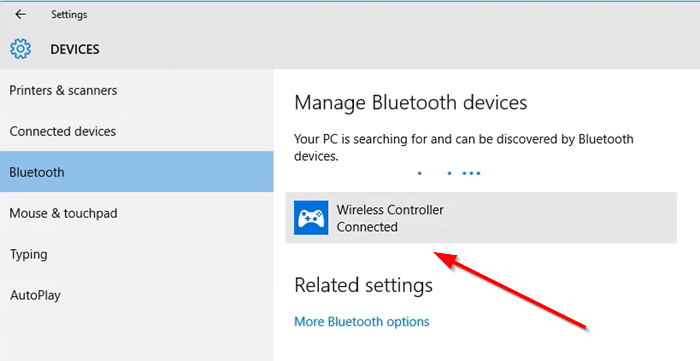
עכשיו פשוט חבר את DS4 שלך באמצעות מיקרו USB או Bluetooth (שם מכשיר DS4: ' שלט אלחוטי ').

כאן, אם תתבקש להזין קוד התאמה, הזן את קוד ההתאמה כ 0000 .
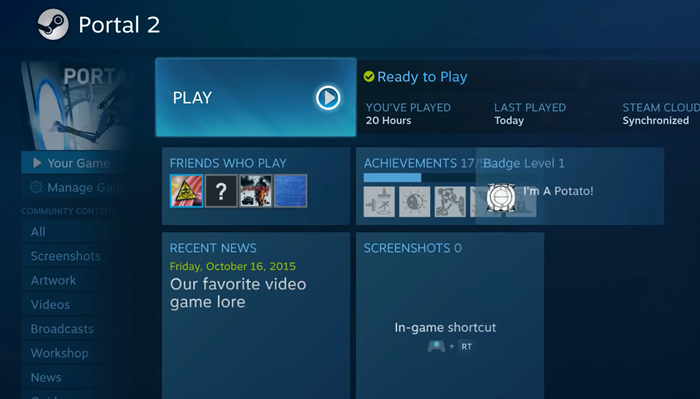
ברגע שסיימת, סיימת. אם לא, הפעל מחדש את DS4Windows או אפילו את המחשב שלך.
חשוב לציין כאן שחלק מהמשחקים עובדים עם DS4 ללא DS4Windows. לפיכך, משחקים כאלה יכולים לגרום לכניסה כפולה לתפריט. לדוגמה, לחיצה על dpad תזיז 2 רווחים או תגרום לביצוע פונקציות לא מובטחות.
כדי לפתור בעיה זו, עבור אל ' הגדרות »בתוכנית ההתקנה של DS4Windows וסמן את התיבה« הסתר את DS4 'אוֹפְּצִיָה. 5+ כאן, אם אתה מבחין בהודעת אזהרה המוצגת ביומן/טקסט בתחתית, סגור את המשחק או הלקוח המשויכים שגורמים לקונפליקט וחבר מחדש את הבקר.
כיצד להתאים את איזון השמע בחלונות 10הורד את כלי תיקון המחשב כדי למצוא במהירות ולתקן באופן אוטומטי שגיאות של Windows
ספר לנו אם אתה יכול לגרום לזה לעבוד בהצלחה.














